HP DF770: Kopiera och ta bort bilder
Kopiera och ta bort bilder: HP DF770
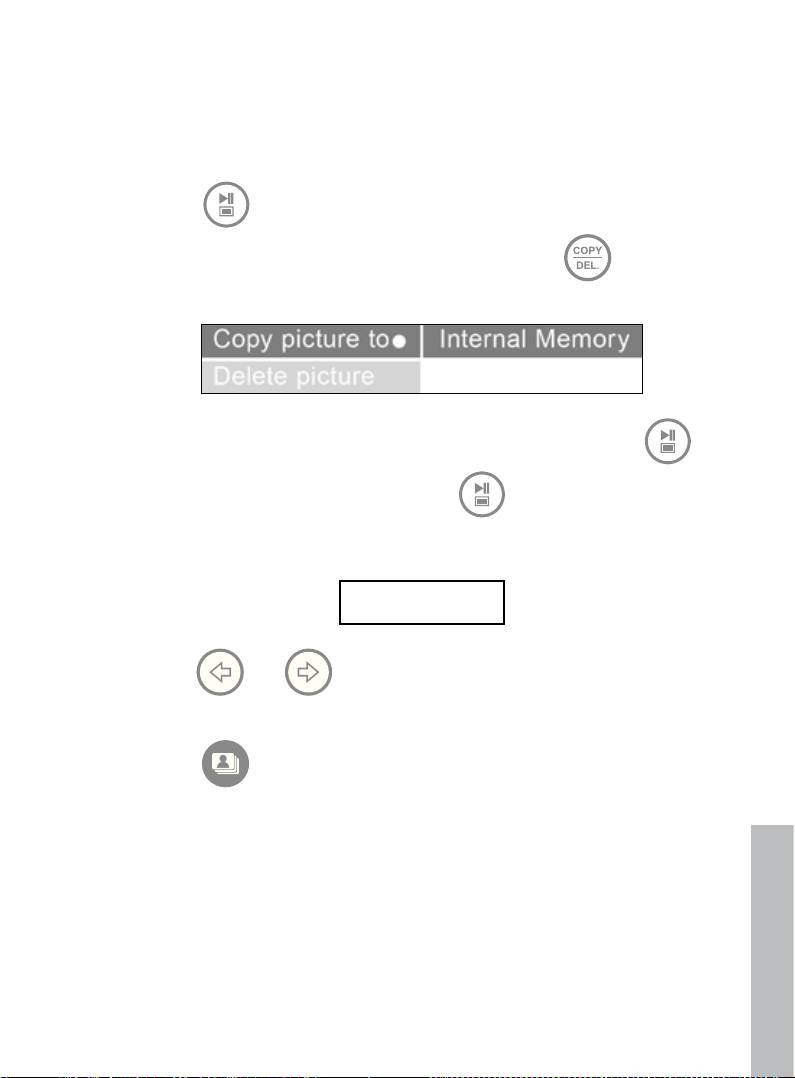
Kopiera och ta bort bilder
Kopiera bilder till ramens internminne
Från en extern minnesenhet: Sätt i en extern minnesenhet med foton som du
vill kopiera. Efter en liten stund börjar ett bildspel med dessa foton. Tryck en
gång på för att starta fotogranskningsläge eller två gånger för att starta
miniatyrläge. Bläddra till bilden du vill kopiera, och tryck på för att visa
menyn för kopiering/borttagning som på bilden nedan.
‘Copy picture to’ [Kopiera bild till] är blåmarkerat på skärmen. Tryck på
för att visa internminnet. Tryck en gång till på ör att kopiera önskad bild
till bildramens internminne.Textrutan Finished [Slutfört] visas för att ange att
bilden nu är kopierad till internminnet som på bilden nedan.
Finished
Använd eller för att markera en till bild och upprepa ovanstående
procedur för att kopiera den till internminnet.
Tryck på för att återgå till slideshow [bildspelet].
Från en stationär eller bärbar pc-dator: Vi rekommenderar att du kopplar ur alla
anslutna externa minnen innan du ansluter ramen till datorn.
svEnska
206
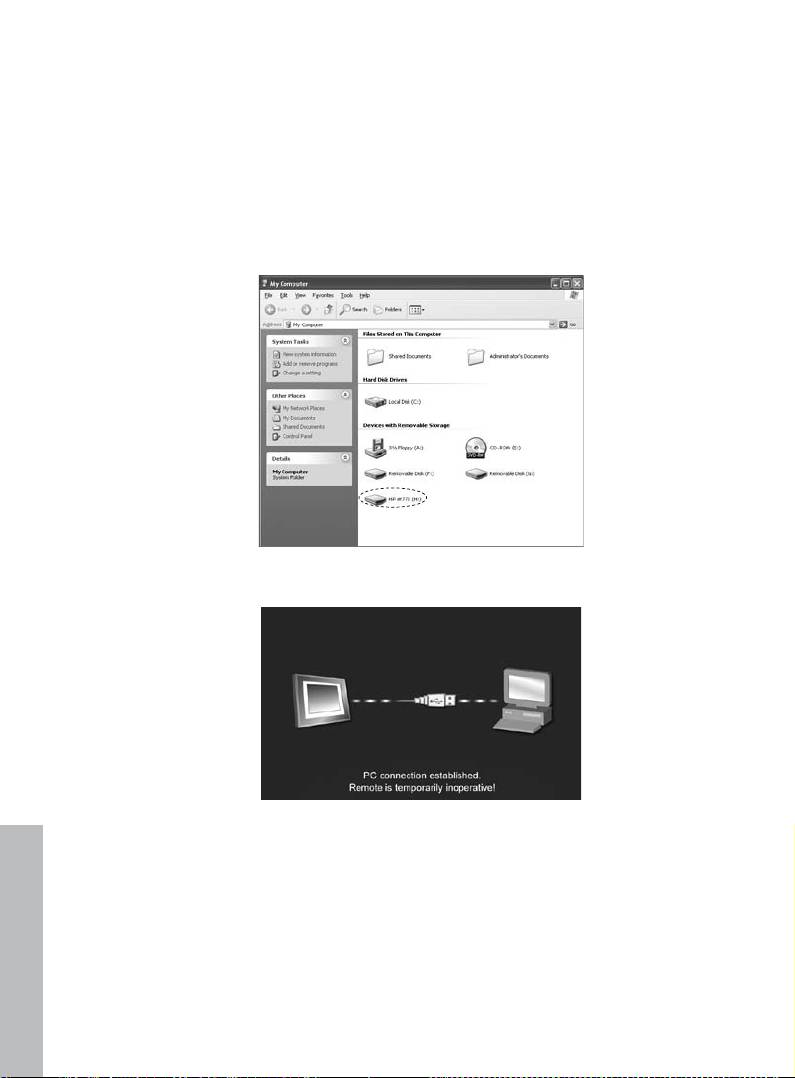
Starta din HP digitala bildram. Gå till SETUP MENU [Menyn Inställningar] (se
Initial Setup [Grundinställningar]) och ställ in USB Mode till PC. Anslut den
digitala bildramen med den medföljande usb-kabeln till en stationär eller
bärbar dator med Windows™ 2000 (Service Pack 4 eller senare), Windows™
XP (Service Pack 2 eller senare) eller Windows™ Vista. Tre nya enheter bör
nu synas i Utforskaren i Windows. Dessa tre nya enheter representerar den
digitala bildramens internminne, minneskortplats 1, och minneskortplats 2. (se
illustrationen nedan):
På ramen visas nedanstående bild:
En av de tre nya enheterna är internminnet i HP digital bildram med
beteckningen HP df770. Vilken enhetsbokstav som tilldelas respektive enhet kan
variera från dator till dator.
Använd den vanliga proceduren för att kopiera och klistra in filer i Utforskaren i
Windows™ för att föra över innehåll till bildramens internminne.
svEnska
207

För att kontrollera hur mycket ledigt utrymme som finns i bildramens internminne
högerklickar du på enhetsbeteckningen för HP df770 och väljer Properties
(Egenskaper). Fönstret Egenskaper visas med information om hur mycket
tillgängligt utrymme som finns (uttryckt i megabyte [MB]).
När du är färdig med överföring av filer klickar du på ikonen Safely Remove
Hardware [Säker borttagning av maskinvara] i fältet längst ner till
höger på datorskärmen. En meny visas som på bilden nedan.
Markera enheten HP df770 drive och klicka sedan på knappen Stoppa.
När bekräftelsemeddelandet har visats kopplar du loss usb-kabeln från
både den stationära/bärbara pc-datorn och bildramen.
Ta bort bilder från internminnet eller ett externt minne
Det går att ta bort bilder från internminnet och externa minnen på samma sätt
som de läggs till. Innan du tar bort en bild eller flera är det viktigt att du först
väljer rätt minne (se avsnittet Välja en minneskälla för mer information).
svEnska
208
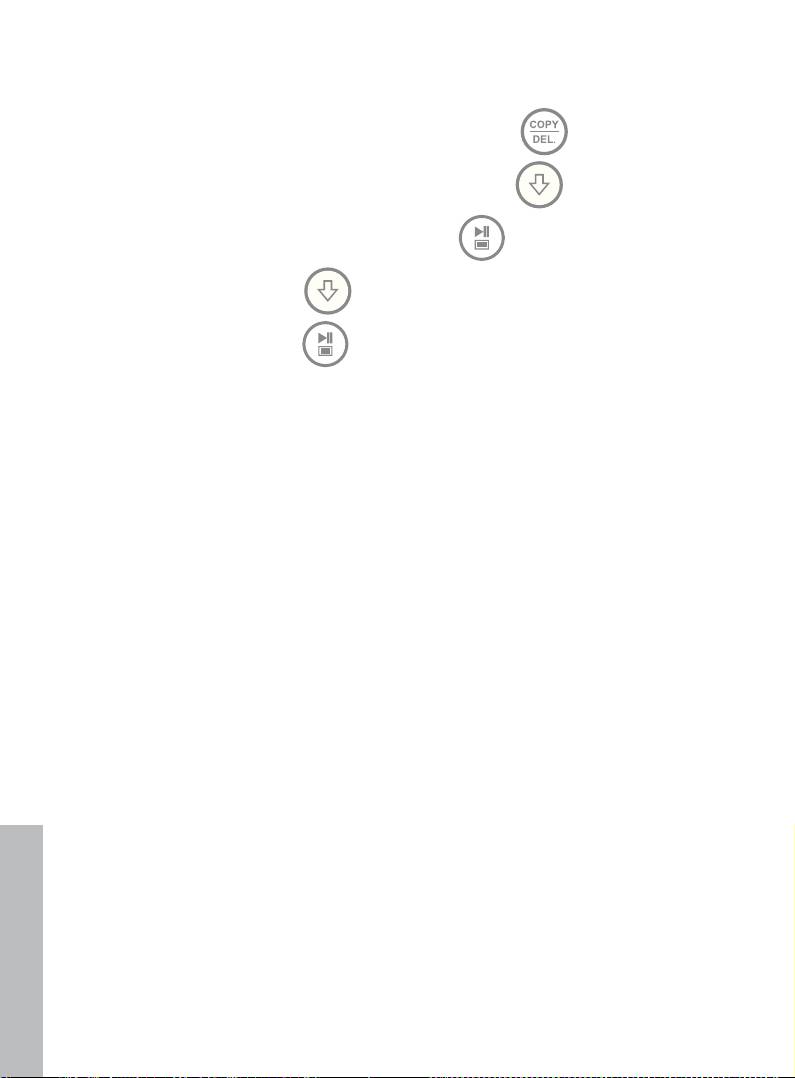
Markera den bild du vill ta bort och tryck på knappen för att visa menyn
för copy/delete [kopiering och borttagning]. Tryck på för att markera
texten ‘Delete picture’ [Ta bort bild]. Tryck på för att visa texten YES [Ja]
och NO [Nej]. Använd för att markera önskat alternativ. Om YES [Ja]är
markerat trycker du på för att ta bort önskad bild från minnet. Bilden
försvinner och nästa bild (om fler bilder finns tillgängliga) visas.
Om bildramen är ansluten till en stationär eller bärbar pc-dator så som beskrivs
i avsnittet Kopiera bilder – från en stationär eller bärbar pc-dator, går det att ta
bort bilder i Utforskaren i Windows™ på det vanliga sättet.
svEnska
209
Оглавление
- FCC Compliance Statement
- Table of Contents
- What’s in the Box
- Getting Started
- Remote Control
- Initial Setup
- Setup Menu
- Key Features
- Selecting a Memory Source
- Picture Options
- Picture Rotate and Zoom
- Copying and Deleting Pictures
- Music Playback
- Video Playback
- Calendar and Clock Display
- Specications - df770
- Frequently Asked Questions
- Cleaning and Care Tips
- Getting Help
- Table des matières
- Qu’est-ce qu’il y a dans la boîte?
- Pour commencer
- Télécommande
- Configuration initiale
- SETUP MENU (MENU CONFIGURATION)
- Fonctionnalités principales
- Sélection d’une source mémoire
- Options des photos
- Zoom et rotation d’image
- Copie et suppression des photos
- Lecture de la musique
- Lecture vidéo
- Affichage du calendrier et de l’horloge
- Spécications – df770
- Questions Fréquemment Posées
- Astuces pour le nettoyage et la maintenance
- Obtenir de l’aide
- Tabla de contenidos
- ¿Qué hay en la caja?
- Primeros pasos
- Mando a distancia
- Configuración inicial
- Menú Conguración
- Características principales
- Seleccionar una fuente de memoria
- Opciones de imágenes
- Giro y Zoom de imágenes
- Copiar y eliminar imágenes
- Reproducción de música
- Reproducción de vídeo
- Pantalla Calendario y reloj
- Especicaciones - df770
- Preguntas más frecuentes
- Consejos para la limpieza y cuidados
- Obtener ayuda
- Índice
- O que está incluído na embalagem?
- Para Iniciar
- Controlo Remoto
- Configuração Inicial
- SETUP MENU (MENU DE INSTALAÇÃO)
- Principais Características
- Seleccionar uma Fonte de Memória
- Opções de Foto
- Girar e Aplicar Zoom na Foto
- Copiando e Excluindo Fotos
- Reprodução de Música
- Reprodução de Vídeo
- Exibição de Relógio e Calendário
- Especicações - df770
- Perguntas Mais Freqüentes
- Sugestões de Limpeza e Cuidados
- Obter Ajuda
- Sommario
- Contenuto della confezione
- Operazioni preliminari
- Telecomando
- Configurazione iniziale
- Setup Menu (congurazione)
- Funzionalità principali
- Selezione di una sorgente di memoria
- Opzioni delle immagini
- Zoom e rotazione delle immagini
- Copia ed eliminazione delle immagini
- Riproduzione della musica
- Riproduzione dei video
- Visualizzazione dell’orologio e del calendario
- Caratteristiche tecniche - df770
- Domande frequenti
- Suggerimenti per la pulizia e la cura del prodotto
- Assistenza
- Inhaltsverzeichnis
- Was ist in der Schachtel?
- Einstieg
- Fernbedienung
- Erste Einstellungen
- Setup Menu (Menü "Einrichten")
- Hauptmerkmale
- Wählen Sie eine Speicherquelle aus
- Bildoptionen
- Bild drehen und verkleinern/vergrößern
- Kopieren und Löschen von Bildern
- Musik Wiedergabe
- Video Wiedergabe
- Kalender- und Uhrzeitanzeige
- Spezikationen - df770
- Häug gestellte Fragen
- Reinigungs- und Wartungstipps
- Hier erhalten Sie Hilfe
- Inhoudsopgave
- Wat zit er in de doos?
- Aan de slag
- Afstandsbediening
- Eerste instellingen
- SETUP MENU (MENU INSTELLINGEN)
- Belangrijkste kenmerken
- Een geheugenbron selecteren
- Beeldopties
- Foto’s draaien en inzoomen op foto’s
- Foto’s kopiëren en verwijderen
- Muziek afspelen
- Video afspelen
- Agenda & klokweergave
- Specicaties- df770
- Veelgestelde vragen
- Reiniging en onderhoud
- Hulp
- Innehållsförteckning
- Kartongens innehåll
- Komma igång
- Fjärrkontroll
- Grundinställningar
- SETUP MENU [Menyn Inställningar]
- Huvudfunktioner
- Välja en minneskälla
- Bildalternativ
- Rotera och zooma in på bilder
- Kopiera och ta bort bilder
- Spela upp musik
- Spela upp video
- Visa klocka och kalender
- Specikationer - df770
- Vanliga frågor
- Rengöring och underhållstips
- Ytterligare hjälp
- Содержание
- Комплектация
- Подготовка к работе
- Пульт дистанционного управления
- Начальные установки
- Меню SETUP MENU (Настройка)
- Основные функции
- Выбор запоминающего устройства
- Настройка изображения
- Поворот и увеличение масштаба изображения
- Копирование и удаление фотографий
- Воспроизведение музыки
- Воспроизведение видеозаписей
- Отображение календаря и часов
- Технические характеристик модели df770
- Вопросы и ответы
- Советы по чистке и уходу
- Техническая поддержка
- Table of Contents
- Kutuda Neler Var?
- Başlarken
- Uzaktan Kumanda
- Başlangıç Ayarı
- SETUP MENU (AYAR MENÜSÜ)
- Önemli Özellikler
- Bir Bellek Kaynağı Seçmek
- Resim Seçenekleri
- Resim Döndürme ve Zum
- Resimleri Kopyalamak ve Silmek
- Müzik Çalma
- Video Oynatma
- Takvim ve Saat Ekranı
- Teknik Özellikler - df770
- Sıkça Sorulan Sorular
- Temizlik ve Bakım Tavsiyeleri
- Yardım Almak
- Spis treści
- Zawartość opakowania
- Na początek
- Pilot zdalnego sterowania
- Ustawienia wstępne
- SETUP MENU (MENU USTAWIEŃ)
- Najważniejsze cechy
- Wybór pamięci źródłowej
- Opcje obrazu
- Obrót i powiększenie obrazu
- Kopiowanie i usuwanie obrazów
- Odtwarzanie muzyki
- Odtwarzanie lmów wideo
- Wyświetlanie kalendarza i zegara
- Dane techniczne - df770
- Często zadawane pytania (FAQ)
- Pomoc
- 目錄
- 內容物
- 入門指南
- 遙控器
- 初始設定
- Setup Menu (設定選單)
- 主要功能
- 選擇一個記憶體裝置來源
- 相片選項
- 旋轉與放大相片
- 複製與刪除相片
- 音樂播放
- 視訊播放
- 月曆與時鐘顯示
- 規格 - df770
- 常見問答集
- 清潔和保養的秘訣
- 取得協助
- 목차
- 패키지 내용물
- 시작하기
- 리모콘
- 초기 설정
- 설정 메뉴
- 주요 특성
- 메모리 선택
- 사진 옵션
- 사진 회전 및 확대
- 사진 복사 및 삭제
- 음악 재생
- 동영상 재생
- 달력 및 시계 디스플레이
- 사양 - df770
- 자주 묻는 질문
- 유지 및 관리 팁
- 지원 서비스

